如图3-51所示为改楼层线命令的操作结果。01 按Ctrl+O组合键,打开配套光盘提供的“第3章/3.3.7改楼层线.dwg”素材文件,结果如图3-52所示。图3-51 改楼层线图3-52 打开改楼层线素材命令:GLCX请选择需要镜像的楼层线、标高:<退出>指定对角点:找到9个 //选择待镜像的图形,结果如图3-53所示;请选择镜像的参考线(立管):<上下移位> //选择立管,如图3-54所示;按下回车键即可完成镜像楼层线的操作,结果如图3-51所示。......
2023-08-22
调用绘制道路命令,可以在平面图中指定参数绘制道路,也可绘制断面图的双管线井。如图6-1所示为绘制道路命令的操作结果。绘制道路命令的执行方式有:
 命令行:输入HZDL命令按回车键。
命令行:输入HZDL命令按回车键。
 菜单栏:单击“室外绘图”→“绘制道路”命令。
菜单栏:单击“室外绘图”→“绘制道路”命令。
下面以图6-1所示的绘制道路结果为例,介绍调用绘制道路命令的方法。
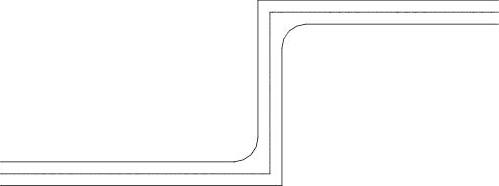
图6-1 绘制道路
输入HZDL命令按回车键,命令行提示如下:
命令:HZDL
请点取道路起点<退出>
请输入终点[路宽(W)/路长(A)/倒角半径(R)]<退出>: //分别点取道路的起点和终点,完成道路绘制的结果如图6-1所示。“绘制道路”命令执行过程中,命令行各选项的含义如下:路宽(W):输入W,命令行提示如下:
命令:HZDL
请点取道路起点<退出>
请输入终点[路宽(W)/路长(A)/倒角半径(R)]<退出>:W
请输入道路的宽度<6000>:4500
请输入终点[路宽(W)/路长(A)/倒角半径(R)]<退出>: //定义路宽参数后,指定道路的终点,绘制道路的结果如图6-2所示。

图6-2 定义路宽
路长(A):输入A,命令行提示如下:
命令:HZDL
请点取道路起点<退出>
请输入终点[路宽(W)/路长(A)/倒角半径(R)]<退出>:A
请输入道路的长度<任意>:30000 //定义道路长度
请输入终点[路宽(W)/路长(A)/倒角半径(R)]<退出>:30000 //再次输入道路的长度,按回车键,完成道路的绘制结果如图6-3所示。
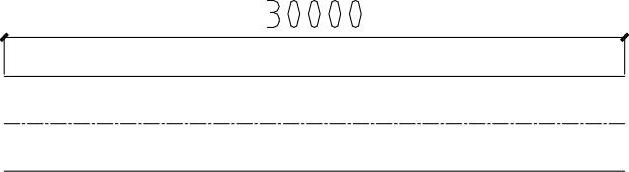
图6-3 指定路长
倒角半径(R):输入R,命令行提示如下:
命令:HZDL
请点取道路起点<退出>
请输入终点[路宽(W)/路长(A)/倒角半径(R)]<退出>:R
请输入道路倒角半径<8000>:3000 //定义半径参数;
请输入终点[路宽(W)/路长(A)/倒角半径(R)]<退出> //指定道路的终点,完成倒角操作的结果如图6-4所示。
单击“室外绘图”→“绘制道路”命令,系统弹出如图6-5所示的【道路绘制】对话框;在其中可以通过对各项参数进行定义来绘制道路。
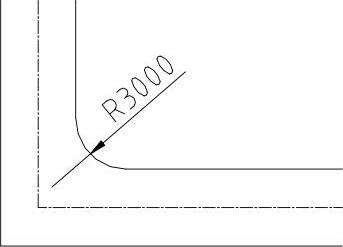
图6-4 指定圆角半径

图6-5 【道路绘制】对话框
有关TWT2014天正给水排水标准教程的文章

如图3-51所示为改楼层线命令的操作结果。01 按Ctrl+O组合键,打开配套光盘提供的“第3章/3.3.7改楼层线.dwg”素材文件,结果如图3-52所示。图3-51 改楼层线图3-52 打开改楼层线素材命令:GLCX请选择需要镜像的楼层线、标高:<退出>指定对角点:找到9个 //选择待镜像的图形,结果如图3-53所示;请选择镜像的参考线(立管):<上下移位> //选择立管,如图3-54所示;按下回车键即可完成镜像楼层线的操作,结果如图3-51所示。......
2023-08-22

如图4-1所示为绘制水箱命令的操作结果。绘制水箱命令的执行方式有:命令行:输入HZSX命令按回车键。单击选中其中的一种,即可以该视图样式绘制水箱。“水箱参数”选项组:系统提供了三种水箱的形状,分别是圆立、圆卧、方形,单击其中的一种,即可绘制该样式的水箱。图4-5 水箱主立面样式图4-6 水箱左立面样式提示双击绘制完成的水箱,可以弹出对话框,在其中可以对水箱的各项参数进行修改。......
2023-08-22

调用给水附件命令,可以在管线上插入平面或系统形式的给水附件图块。如图2-94所示为给水附件命令的操作结果。给水附件命令的执行方式有:命令行:输入GSFJ命令按回车键。图2-96 点取端点图2-97 不生成短线图2-98 “管连洁具”命令操作结果图2-99 “给水附件”命令操作结果......
2023-08-22

如图4-44所示为双线水管命令的操作结果。双线水管命令的执行方式有:命令行:输入HSXG按回车键。在绘制完成的双线管上单击右键,在弹出的快捷菜单中选择“大小接头”选项,如图4-46所示。图4-47 对话框图4-48 绘制大小接头操作前后对比分别绘制垂直的双线管和水平的双线管,系统可自动生成四通、三通,如图4-49、图4-50所示。......
2023-08-22

如图2-22、图2-23所示为上下扣弯命令的操作结果。01按Ctrl+O组合键,打开配套光盘提供的“第2章/2.1.5上下扣弯.dwg”素材文件。扣弯的绘制样式有弧形和圆形两种;执行“初始设置”命令后,在系统弹出的对话框中选择“天正设置”选项卡,在其中的“扣弯设置”选项组中可以对扣弯样式进行设定,如图2-24所示;圆形扣弯的绘制结果如图2-25所示。图2-24 “扣弯设置”选项组图2-25 圆形扣弯平面显示......
2023-08-22

调用转换图层命令,可以将指定图层上的所有对象实体转换到目标图层,可以实现旧版图纸升级到新版图纸。如图10-64所示为转换图层命令的操作结果。转换图层命令的执行方式有:菜单栏:单击“图库图层”→“转换图层”命令。图10-64 转换图层图10-65 打开替换图层素材01 按Ctrl+O组合键,打开配套光盘提供的“第10章/10.2.9转换图层.dwg”素材文件,结果如图10-65所示。......
2023-08-22

调用多管管径命令,可以多选管径来统计绘制管径标注。如图8-86所示为多管管径命令的操作结果。多管管径命令的执行方式有:命令行:输入GJBZ命令按回车键。01 按Ctrl+O组合键,打开配套光盘提供的“第8章/8.5.5多管管径.dwg”素材文件,结果如图8-87所示。“自动读取”按钮:单击该按钮,系统可自动读取所选管线的管径并进行标注。单击选中其中的一种,即可按照给定的位置在管线上绘制管径标注。......
2023-08-22

调用成片布树命令,可以在区域内按一定间距插入树图块。如图6-10所示为成片布树命令的操作结果。成片布树命令的执行方式有:菜单栏:单击“室外绘图”→“成片布树”命令。下面以图6-10所示的成片布树结果为例,介绍调用成片布树命令的方法。01 按Ctrl+O组合键,打开配套光盘提供的“第6章/6.1.4成片布树.dwg”素材文件,结果如图6-11所示。图6-12 对话框图6-13 单点绘制结果......
2023-08-22
相关推荐